Logitech G HUB ne détecte pas la souris [Réparer]
![Logitech G HUB ne détecte pas la souris [Réparer]](https://cdn.thewindowsclub.blog/wp-content/uploads/2023/10/logitech-g-hub-not-detecting-mouse-1-640x375.webp)
Correction du Logitech G HUB ne détectant pas la souris
- Rechercher la mise à jour du G HUB
- Exécutez G HUB en tant qu’administrateur
- Essayez un autre port USB
- Supprimez complètement G HUB et réinstallez-le
Commençons.
1] Vérifiez la mise à jour du G HUB
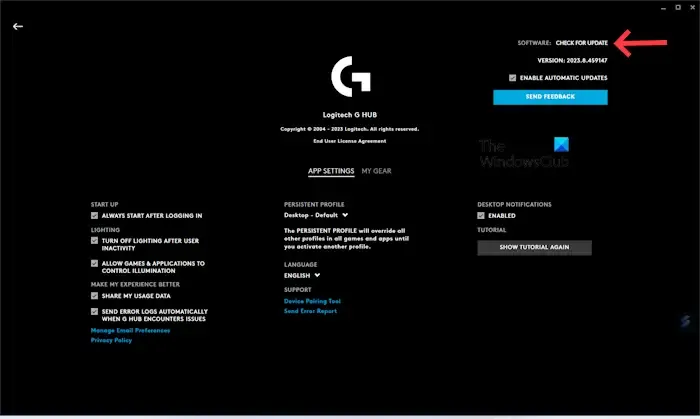
- Lancez votre application Logitech G HUB .
- Cliquez sur les trois lignes en haut à gauche.
- Sélectionnez Paramètres .
- Cliquez sur VÉRIFIER LA MISE À JOUR .
2] Exécutez G HUB en tant qu’administrateur
3] Essayez un autre port USB

4] Supprimez complètement GHUB et réinstallez-le
- Fermez Logitech G HUB.
- Cliquez sur la barre d’état système.
- Cliquez avec le bouton droit sur l’icône Logitech G HUB et sélectionnez Quitter.
- Maintenant, ouvrez le Gestionnaire des tâches et accédez à l’ onglet Processus .
- Vérifiez si des instances de Logitech G HUB sont en cours d’exécution ou non. Si oui, faites un clic droit dessus et sélectionnez Fin de tâche .
J’espère que les solutions ci-dessus vous aideront à résoudre votre problème.
Comment nettoyer un capteur de souris ?
Vous pouvez utiliser une solution d’alcool isopropylique (IPA) pour nettoyer en toute sécurité votre souris et son capteur avec un coton-tige ou un chiffon en microfibre. Vous devez être doux lorsque vous nettoyez votre souris, sinon vous risquez d’endommager ses composants.
Une souris USB a-t-elle besoin d’un pilote ?
Oui, une souris USB a besoin d’un pilote. Lorsque vous connectez votre souris USB à votre ordinateur, Windows installe automatiquement son pilote compatible. Vous pouvez afficher le pilote de votre souris USB dans le Gestionnaire de périphériques .



Laisser un commentaire